Installation und Verwendung von Pycharm
Dieser Artikel stellt hauptsächlich die Installation und Verwendung von Pycharm vor, was einen gewissen Referenzwert hat. Jetzt kann ich ihn mit allen teilen, die ihn brauchen.
Python-Sprache, Rangliste der Programmiersprachen 2015 auf der Liste und übertrifft damit JavaScript und PHP. Ich bin sehr optimistisch, was die Entwicklung von Python angeht. Ich hoffe, dass Programmierer, die Python lernen, dabei bleiben.
Okay, kommen wir zum Thema: Pycharm.
Ich denke, die Leute, die diesen Blog lesen, müssen bereits etwas über Pycharm wissen. Im Folgenden werde ich den Installationsprozess von Pycharm und die allgemeinen Funktionen von Pycharm-Tools vorstellen und einfache Beispiele schreiben. (Windows)
********************************************* ******* ********
Pycharms Installation:
1 Download
2 Pycharm installieren Sie können Änderungen vornehmen B. D:PyCharm 4.5 .2
3 Schreiben Sie den Installationspfad von Pycharm in die Umgebungsvariable PATH von Windows
4 Aktivieren Sie die Pycharm-Software. Sie können die Originalversion kaufen und 30 Tage lang verwenden , können Sie den Aktivierungscode
Benutzername: EMBRACE
Schlüssel:
14203-12042010
0000107Iq75C621P7X1SFnpJpKnX verwenden.
6zcwYOYaGK3euO3 ehd1MiTT“2!Jny8
bff9VcTSJk7sRDLqKRVz1XGKbMqw3G
PycharmVerwendung :
1 Öffnen Sie die Pycharm-Entwicklungsumgebung und erstellen Sie ein neues Projekt: Datei->Neues Projekt zum Öffnen
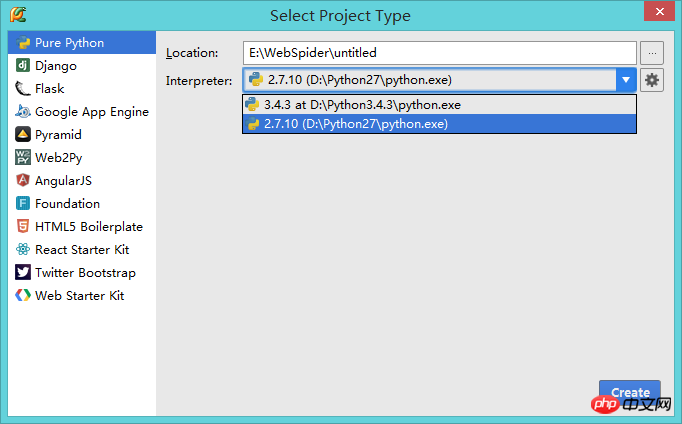
Wählen Sie den Speicherort des Projekts aus, das Sie im Speicherortpfad erstellen möchten.
Wählen Sie die python.exe aus, die Sie im Interpreter installiert haben.
Klicken Sie auf Erstellen, um die neue Erstellung abzuschließen.
2 Richtig -Klicken Sie auf den Projektnamen und wählen Sie Neu->Python-Datei
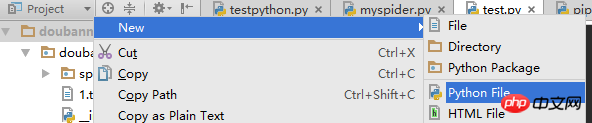
3 Wählen Sie die Schaltfläche wie im Bild gezeigt aus, wählen Sie Konfiguration bearbeiten aus dem Dropdown-Menü und Das Dialogfeld wird angezeigt 
4 Klicken Sie im Dialog auf das grüne +-Zeichen ->Python 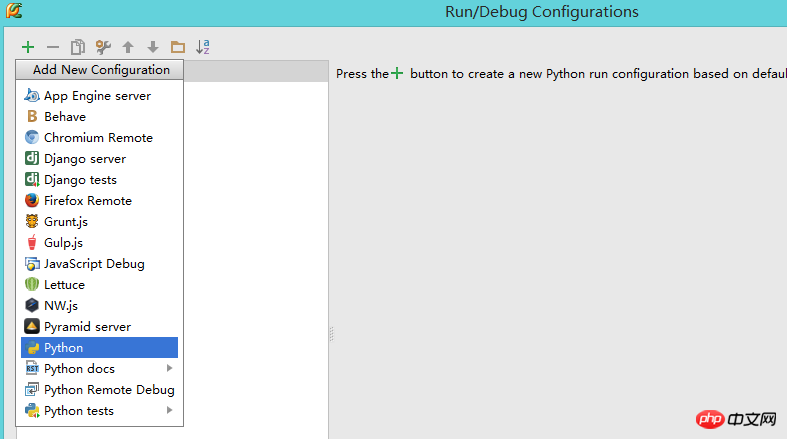
5 Name ist der Name des von Ihnen erstellten Projekts, Skript ist die Python-Datei, die Sie ausführen möchten (Sie können sie in der Schaltfläche unten auswählen) und dann den Python-Compiler im Python-Interpreter auswählen -> 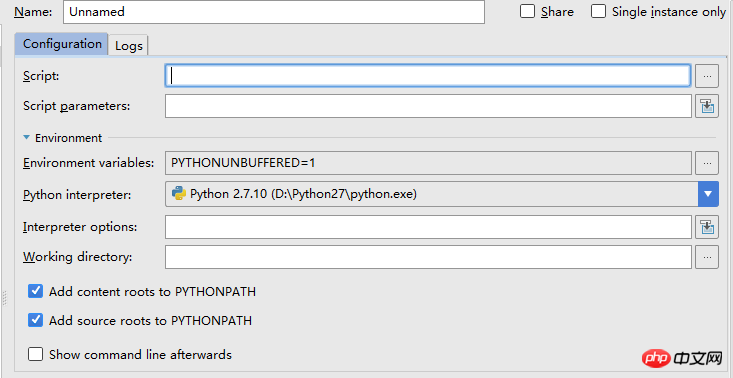 6 Wählen Sie die Datei aus, die Sie ausführen möchten, klicken Sie mit der rechten Maustaste -> „Dateiname“ ausführen (grüne Dreiecksschaltfläche)
6 Wählen Sie die Datei aus, die Sie ausführen möchten, klicken Sie mit der rechten Maustaste -> „Dateiname“ ausführen (grüne Dreiecksschaltfläche)
Oder klicken Sie auf Python Logo in der Symbolleiste-> wählen Sie die Datei aus, die Sie ausführen möchten 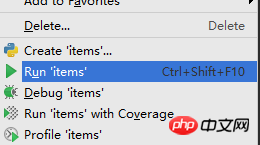
Das obige ist der detaillierte Inhalt vonInstallation und Verwendung von Pycharm. Für weitere Informationen folgen Sie bitte anderen verwandten Artikeln auf der PHP chinesischen Website!

Heiße KI -Werkzeuge

Undresser.AI Undress
KI-gestützte App zum Erstellen realistischer Aktfotos

AI Clothes Remover
Online-KI-Tool zum Entfernen von Kleidung aus Fotos.

Undress AI Tool
Ausziehbilder kostenlos

Clothoff.io
KI-Kleiderentferner

AI Hentai Generator
Erstellen Sie kostenlos Ai Hentai.

Heißer Artikel

Heiße Werkzeuge

Notepad++7.3.1
Einfach zu bedienender und kostenloser Code-Editor

SublimeText3 chinesische Version
Chinesische Version, sehr einfach zu bedienen

Senden Sie Studio 13.0.1
Leistungsstarke integrierte PHP-Entwicklungsumgebung

Dreamweaver CS6
Visuelle Webentwicklungstools

SublimeText3 Mac-Version
Codebearbeitungssoftware auf Gottesniveau (SublimeText3)

Heiße Themen
 1376
1376
 52
52
 Der Grund, warum Pycharm sehr langsam läuft
Apr 25, 2024 am 05:42 AM
Der Grund, warum Pycharm sehr langsam läuft
Apr 25, 2024 am 05:42 AM
Zu den Gründen für die langsame Ausführung von PyCharm gehören: Hardwareeinschränkungen: geringe CPU-Leistung, unzureichender Arbeitsspeicher und unzureichender Speicherplatz. Softwarebezogene Probleme: Zu viele Plugins, Indizierungsprobleme und große Projektgrößen. Projektkonfiguration: Falsche Konfiguration des Python-Interpreters, übermäßige Dateiüberwachung und übermäßiger Ressourcenverbrauch durch die Code-Analysefunktion.
 So führen Sie die Ipynb-Datei in Pycharm aus
Apr 25, 2024 am 04:03 AM
So führen Sie die Ipynb-Datei in Pycharm aus
Apr 25, 2024 am 04:03 AM
So führen Sie eine ipynb-Datei in PyCharm aus: Öffnen Sie die ipynb-Datei, erstellen Sie eine Python-Umgebung (optional), führen Sie die Codezelle aus und verwenden Sie eine interaktive Umgebung.
 So lösen Sie einen Pycharm-Absturz
Apr 25, 2024 am 05:09 AM
So lösen Sie einen Pycharm-Absturz
Apr 25, 2024 am 05:09 AM
Zu den Lösungen für PyCharm-Abstürze gehören: Überprüfen Sie die Speichernutzung und erhöhen Sie das Speicherlimit von PyCharm. Überprüfen Sie die Plug-Ins und deaktivieren Sie die Hardwarebeschleunigung für Hilfe.
 So löschen Sie den Pycharm-Interpreter
Apr 25, 2024 am 05:54 AM
So löschen Sie den Pycharm-Interpreter
Apr 25, 2024 am 05:54 AM
So entfernen Sie den PyCharm-Interpreter: Öffnen Sie das Fenster „Einstellungen“ und navigieren Sie zu „Interpreter“. Wählen Sie den Interpreter aus, den Sie löschen möchten, und klicken Sie auf die Minus-Schaltfläche. Bestätigen Sie den Löschvorgang und laden Sie das Projekt ggf. neu.
 So exportieren Sie Py-Dateien mit PyCharm
Apr 25, 2024 am 06:24 AM
So exportieren Sie Py-Dateien mit PyCharm
Apr 25, 2024 am 06:24 AM
So exportieren Sie Py-Dateien in PyCharm: Öffnen Sie die zu exportierende Datei, klicken Sie auf das Menü „Datei“, wählen Sie „Datei exportieren“, wählen Sie den Exportort und den Dateinamen aus und klicken Sie auf die Schaltfläche „Exportieren“.
 So installieren Sie das Pandas-Modul in Pycharm
Apr 25, 2024 am 10:03 AM
So installieren Sie das Pandas-Modul in Pycharm
Apr 25, 2024 am 10:03 AM
So installieren Sie das Pandas-Modul mit PyCharm: Öffnen Sie PyCharm, erstellen Sie ein neues Projekt und konfigurieren Sie den Python-Interpreter. Geben Sie im Terminal den Befehl pip install pandas ein, um Pandas zu installieren. Installation überprüfen: Pandas in das Python-Skript von PyCharm importieren. Wenn keine Fehler vorliegen, ist die Installation erfolgreich.
 So ändern Sie Python auf Chinesisch
May 05, 2024 pm 07:48 PM
So ändern Sie Python auf Chinesisch
May 05, 2024 pm 07:48 PM
Methode zum Ändern der Python-Schnittstelle auf Chinesisch: Legen Sie die Python-Sprachumgebungsvariable fest: set PYTHONIOENCODING=UTF-8. Ändern Sie die IDE-Einstellungen: PyCharm: Einstellungen>Darstellung und Verhalten>Darstellung>Sprache (Chinesisch); Visual Studio-Code: Datei>Einstellungen> Suchen Sie nach „Gebietsschema“ > Geben Sie „zh-CN“ ein, um das Systemgebietsschema zu ändern: Windows: Systemsteuerung > Region > Format (Chinesisch (China)); macOS: Sprache und Region > Bevorzugte Sprache (Chinesisch (vereinfacht)) nach oben ziehen Die Liste)
 So passen Sie die Pycharm-Ausführungskonfiguration an
Apr 25, 2024 am 09:48 AM
So passen Sie die Pycharm-Ausführungskonfiguration an
Apr 25, 2024 am 09:48 AM
Konfigurieren Sie eine Ausführungskonfiguration in PyCharm: Erstellen Sie eine Ausführungskonfiguration: Wählen Sie im Dialogfeld „Ausführungs-/Debugkonfigurationen“ die Vorlage „Python“ aus. Skript und Parameter angeben: Geben Sie den Skriptpfad und die Befehlszeilenparameter an, die ausgeführt werden sollen. Legen Sie die Laufumgebung fest: Wählen Sie den Python-Interpreter aus und ändern Sie die Umgebungsvariablen. Debug-Einstellungen: Aktivieren/deaktivieren Sie Debugging-Funktionen und geben Sie den Debugger-Port an. Bereitstellungsoptionen: Legen Sie Remote-Bereitstellungsoptionen fest, z. B. die Bereitstellung von Skripts auf dem Server. Benennen und speichern Sie die Konfiguration: Geben Sie einen Namen für die Konfiguration ein und speichern Sie sie.




